Pakete
Das Paket-Feature in Booknetic ermöglicht es Unternehmen, anpassbare Servicepakete für Kunden zu erstellen, zu verwalten und anzubieten.
Das Paket-Feature in Booknetic ermöglicht es Unternehmen, anpassbare Servicepakete für Kunden zu erstellen, zu verwalten und anzubieten.
Das Pakete-Add-on für Booknetic ermöglicht es Unternehmen, gebündelte Servicepakete zu erstellen und zu verwalten, um Kunden ein effizienteres Buchungserlebnis zu bieten. Dieses Add-on ermöglicht es Ihnen, mehrere Dienstleistungen zu einem ermäßigten Preis zu bündeln, sodass Kunden diese Dienstleistungen effizienter buchen und verwalten können.
Das Pakete-Add-on bietet mehrere leistungsstarke Funktionen für sowohl Administratoren als auch Kunden. Administratoren können Servicepakete erstellen und verwalten, während Kunden ihre gekauften Pakete einfach über das Kundenpanel buchen und verwalten können.
Bevor Sie mit den Funktionen des Add-ons fortfahren, sollte das Add-on selbst zuerst aus dem BooStore in Booknetic installiert werden. Dafür:
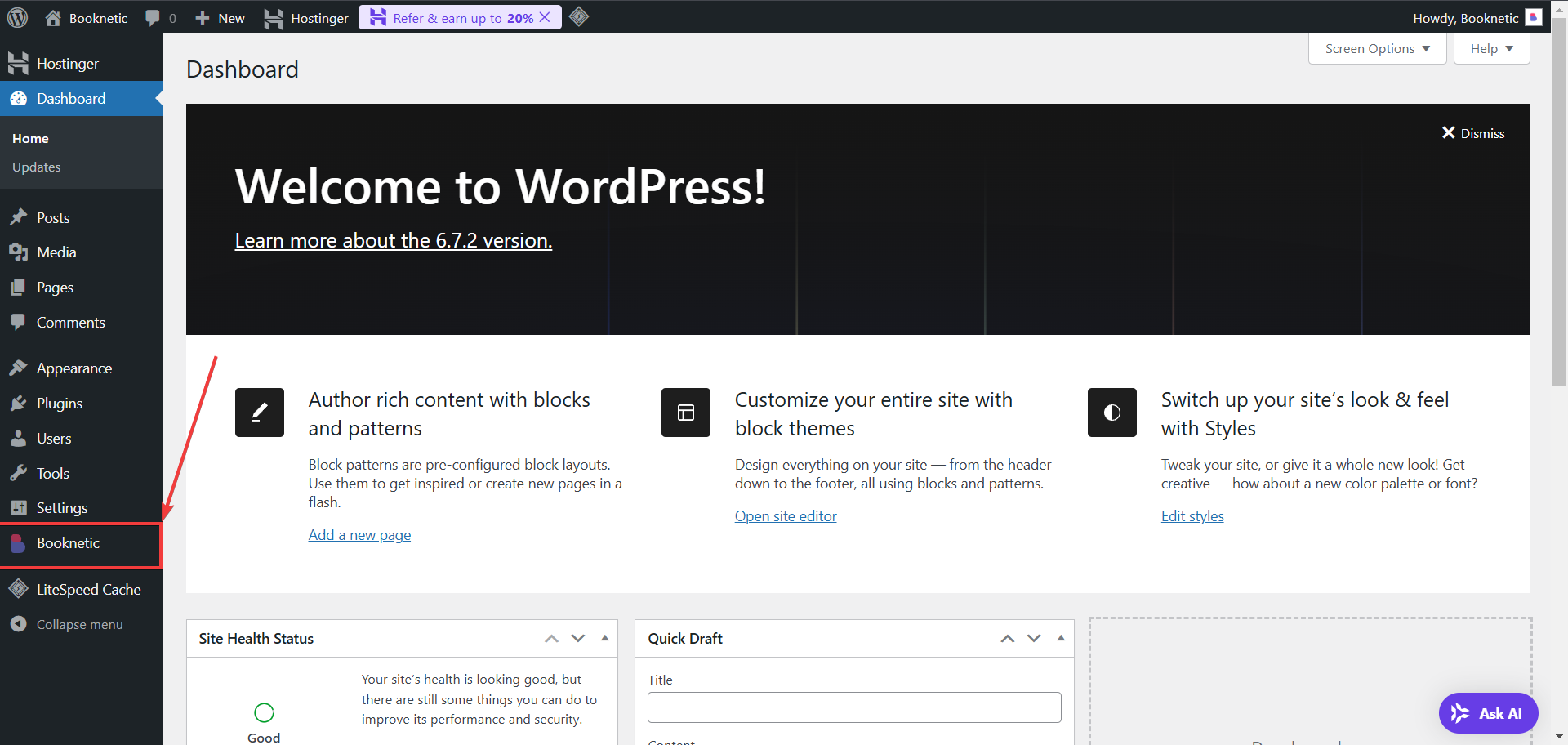
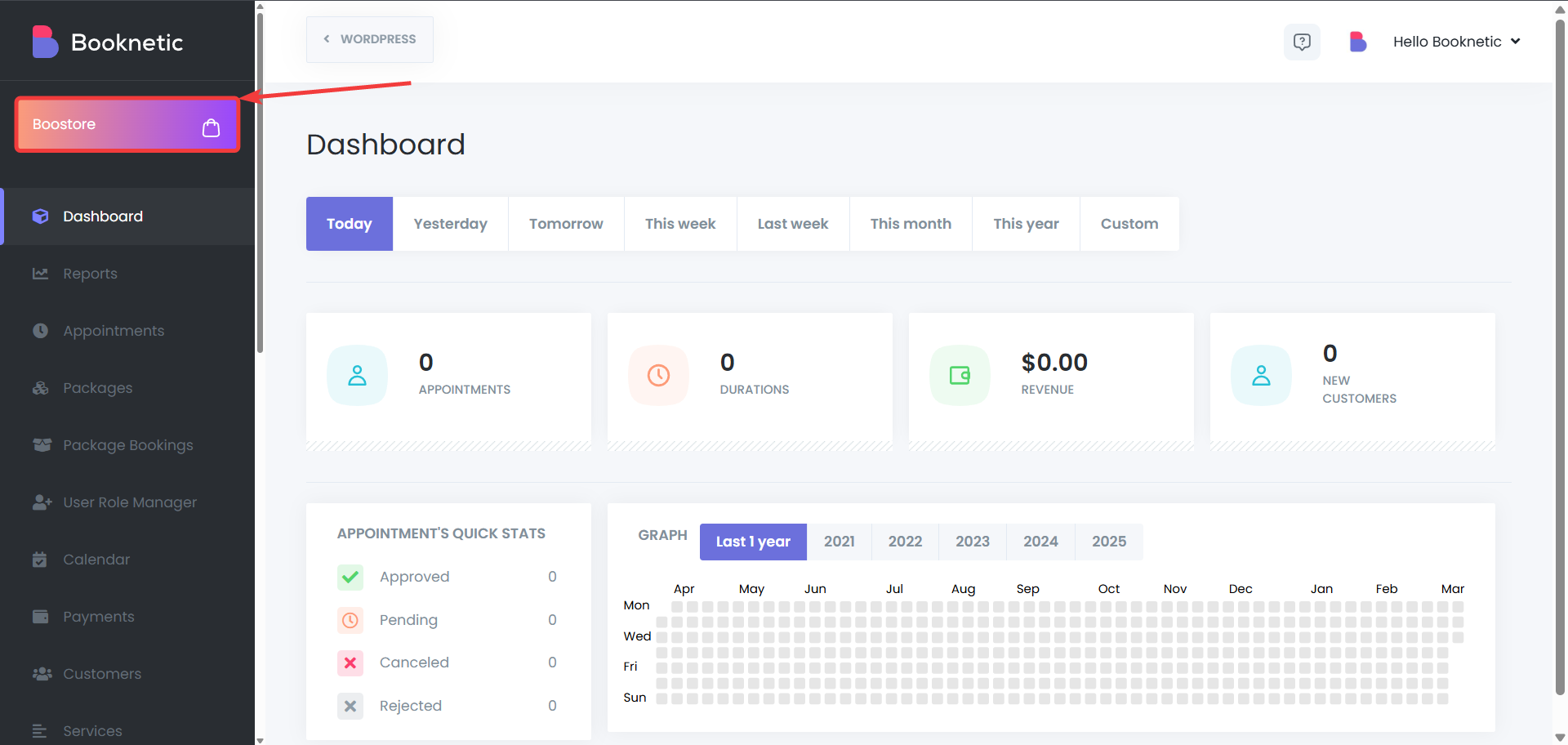
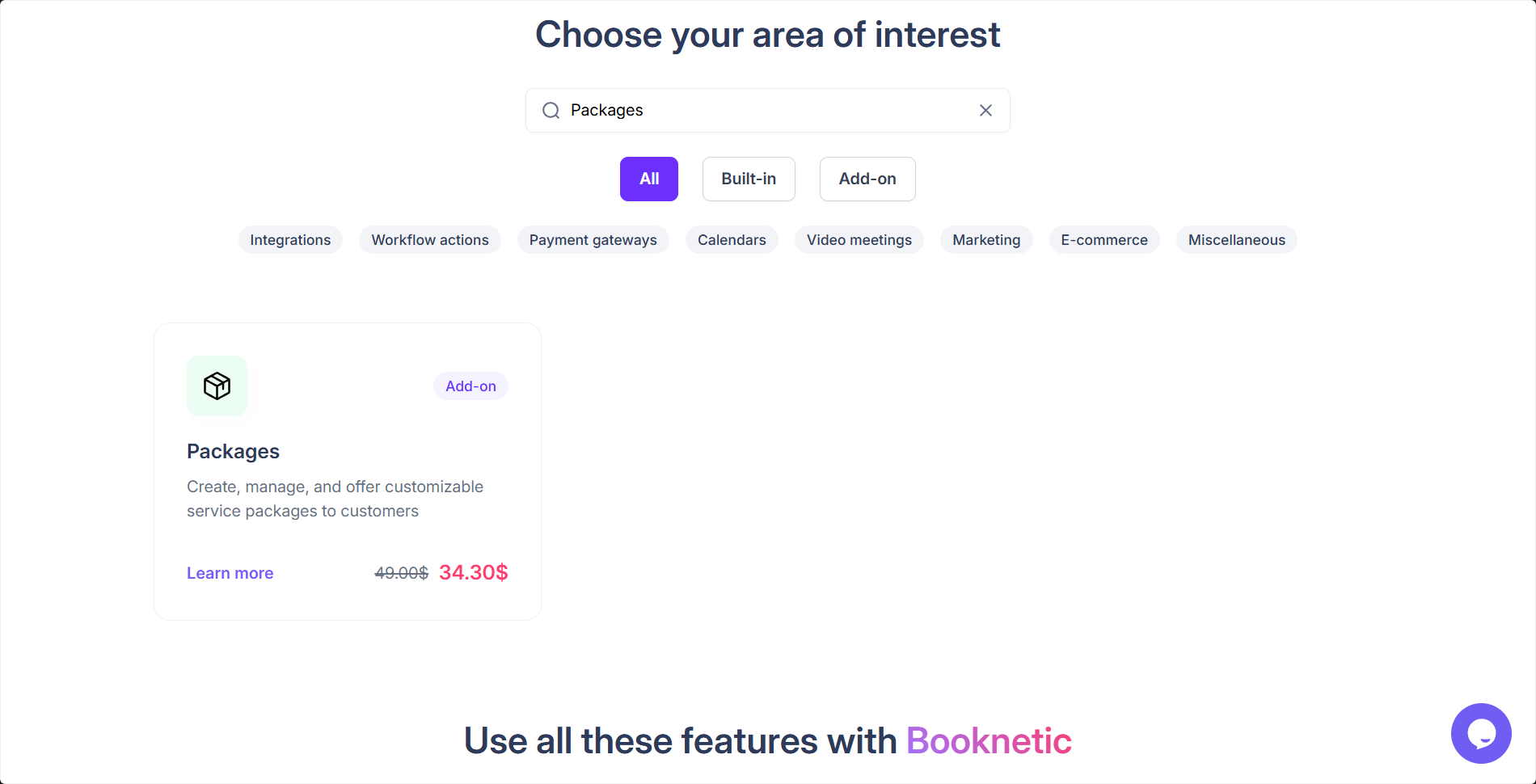
Um ein Servicepaket zu erstellen, folgen Sie diesen Schritten:
Navigieren Sie zum Paketbereich
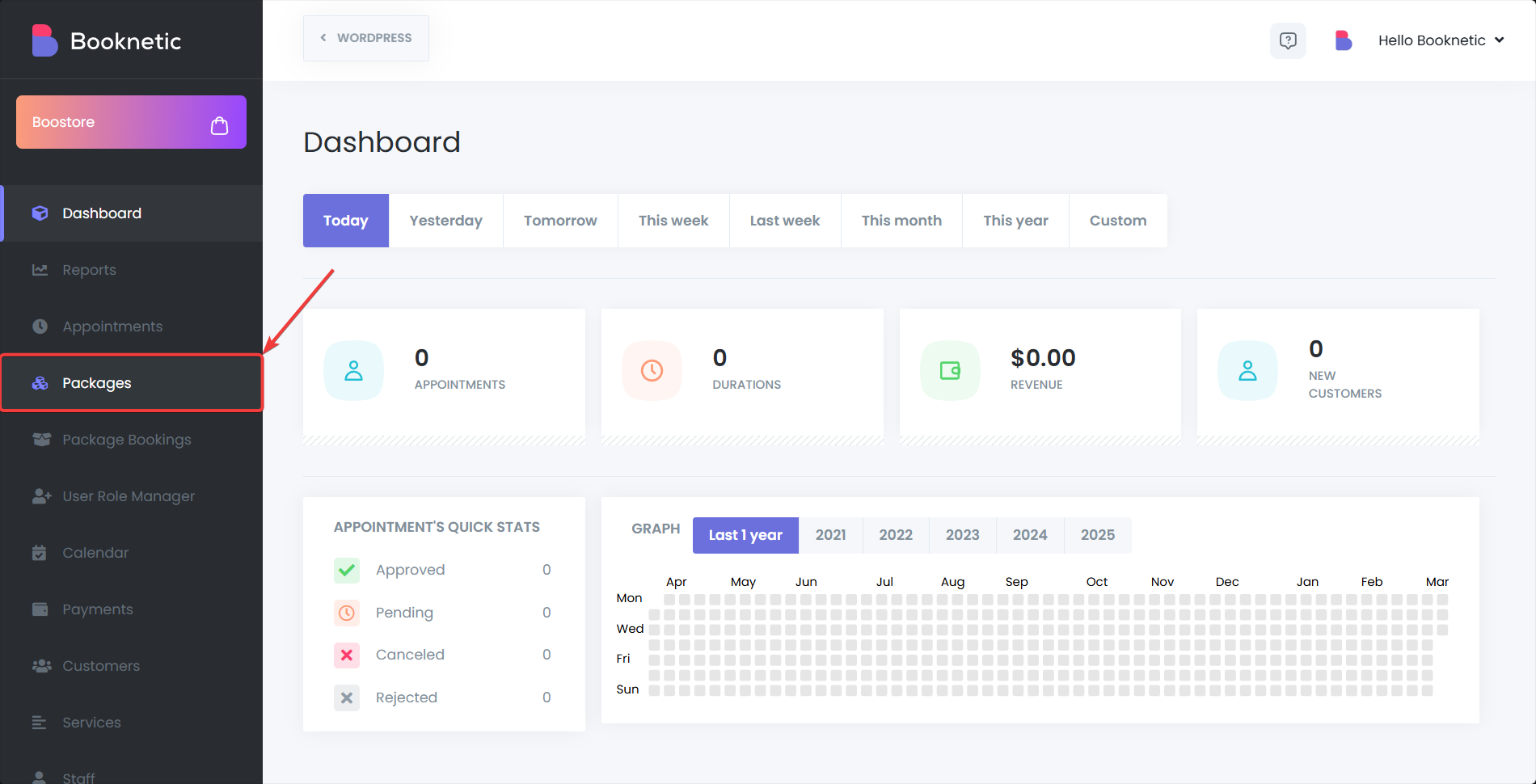
Neues Paket hinzufügen

Paketdetails konfigurieren

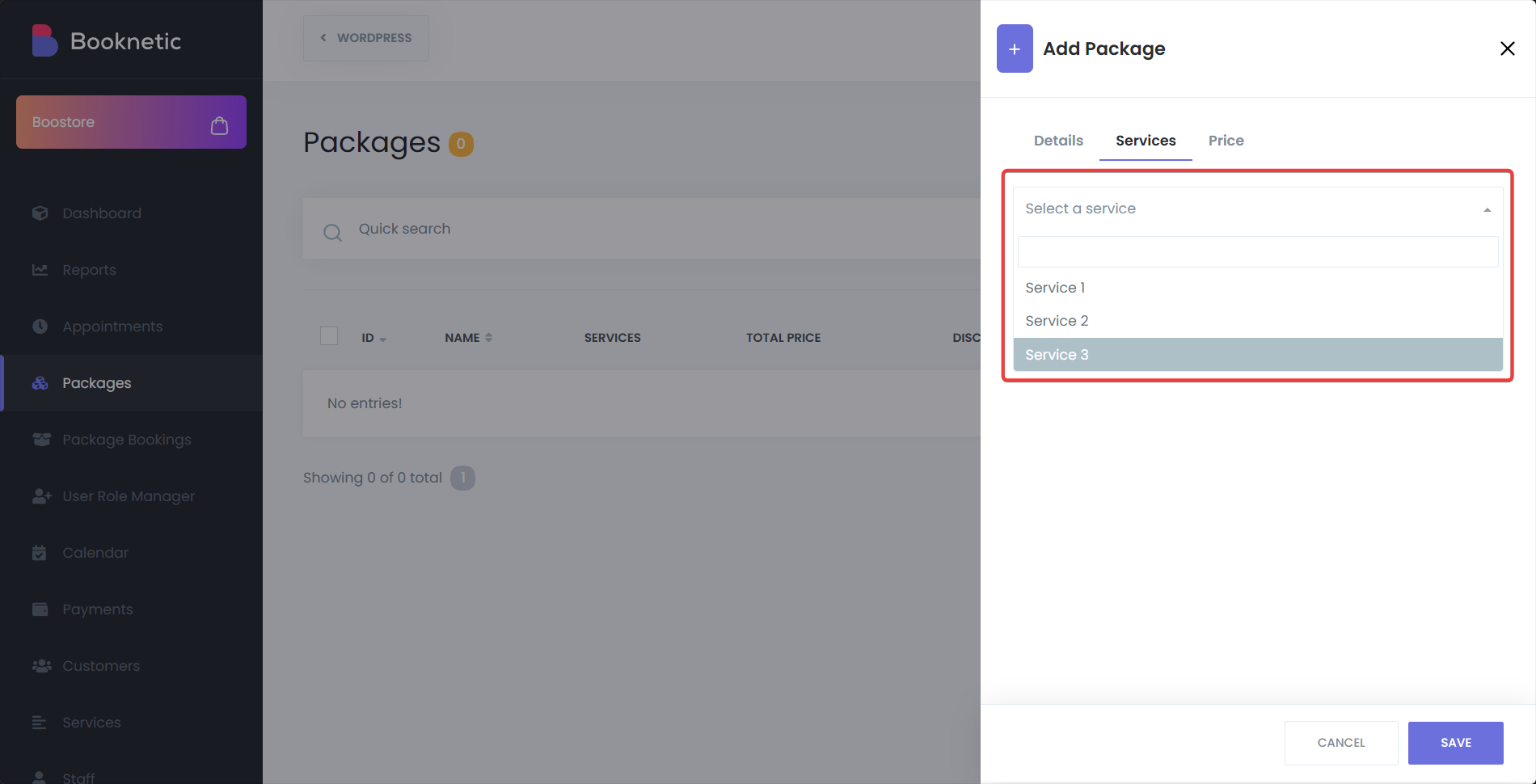
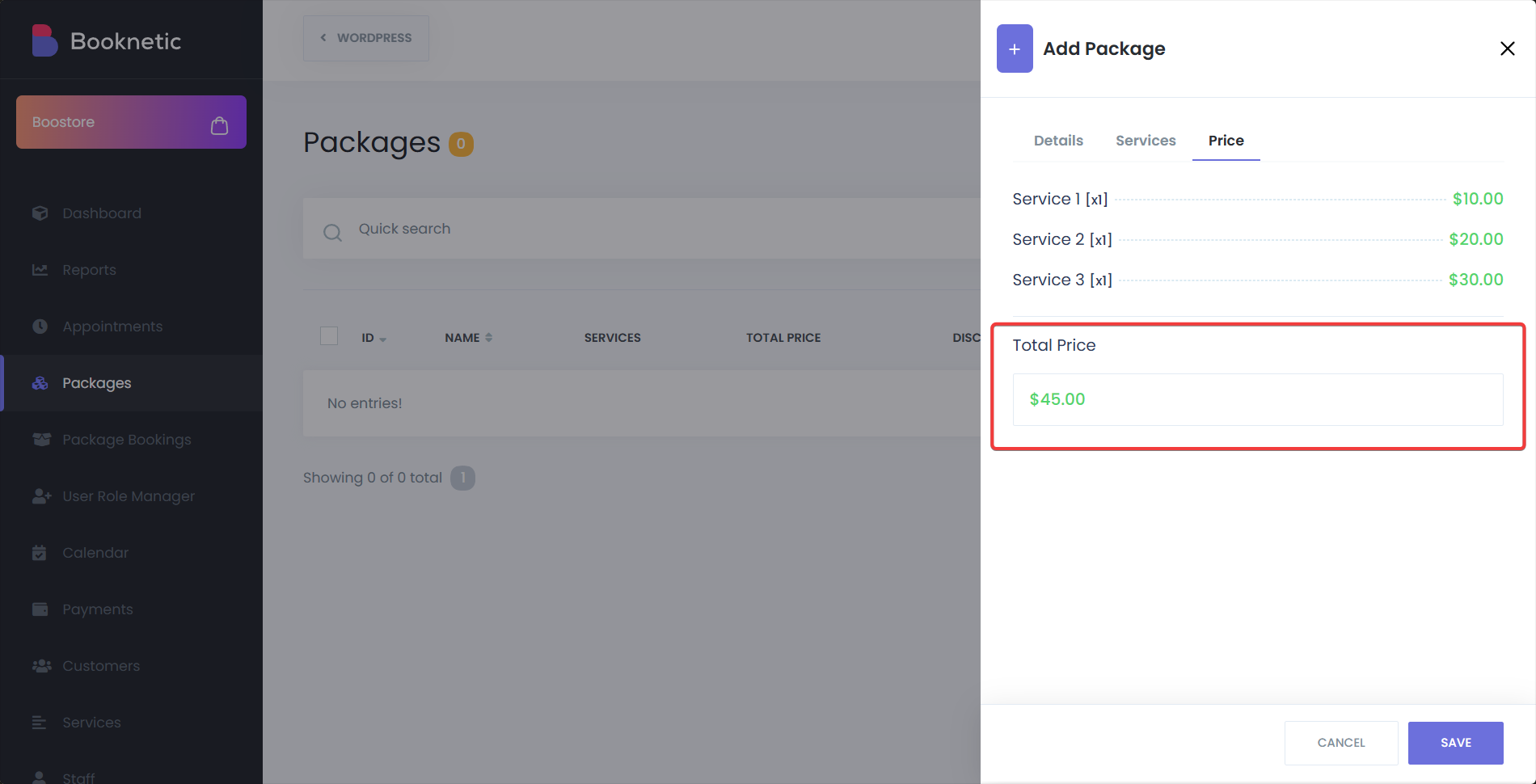
Paket speichern
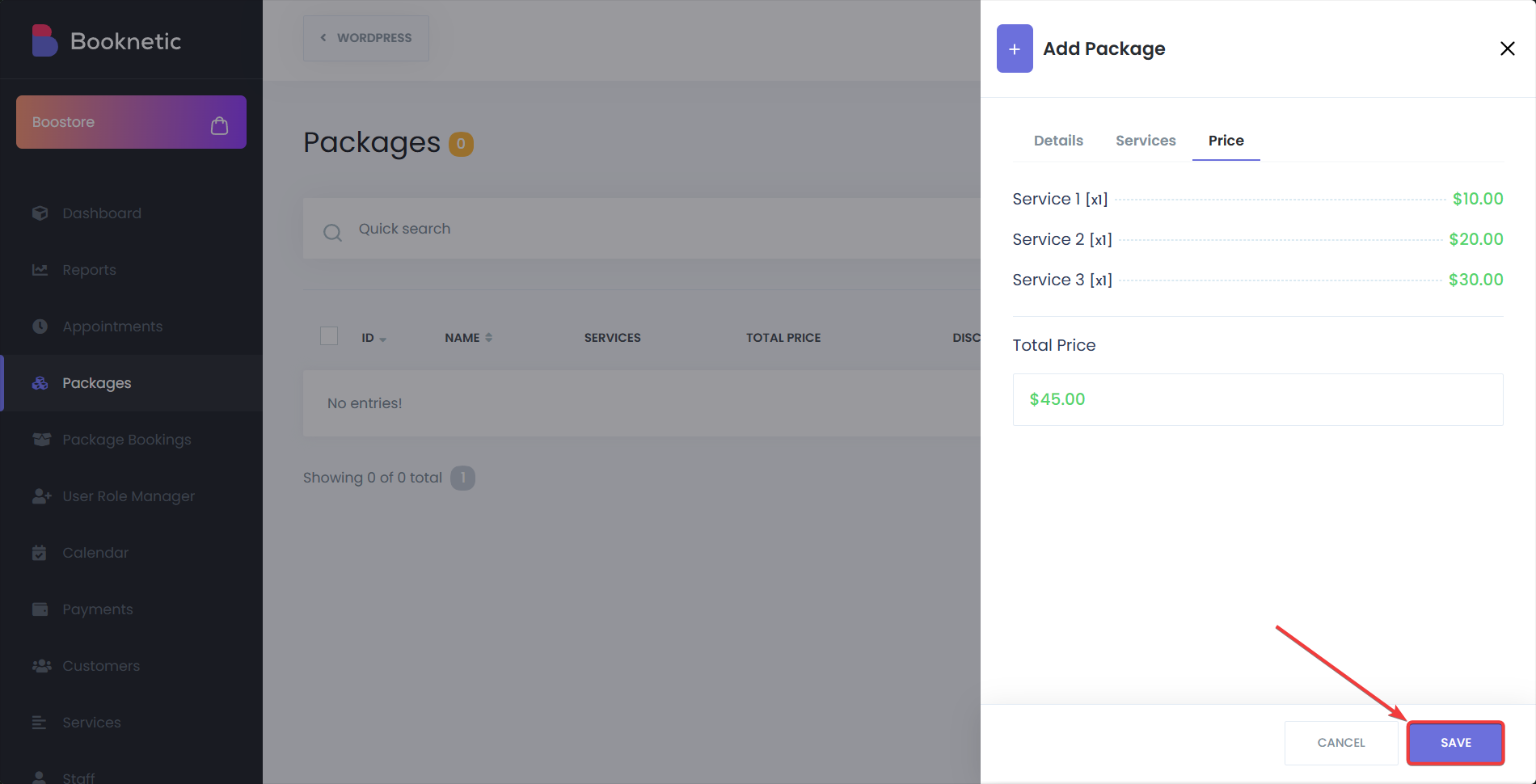
Um ein bestehendes Paket zu bearbeiten oder zu löschen, folgen Sie diesen Schritten:
Zugriff auf die Paketliste
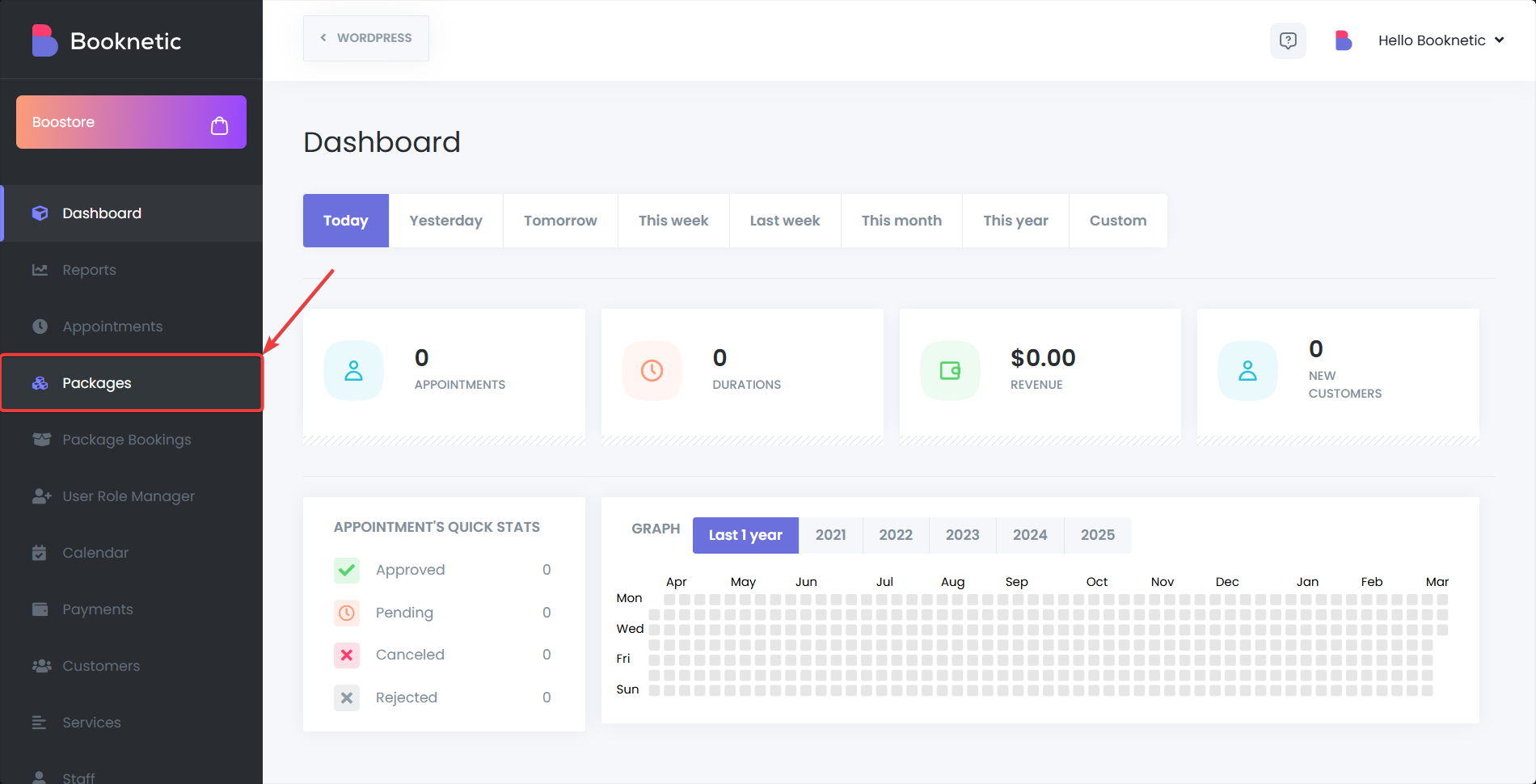
Paket auswählen
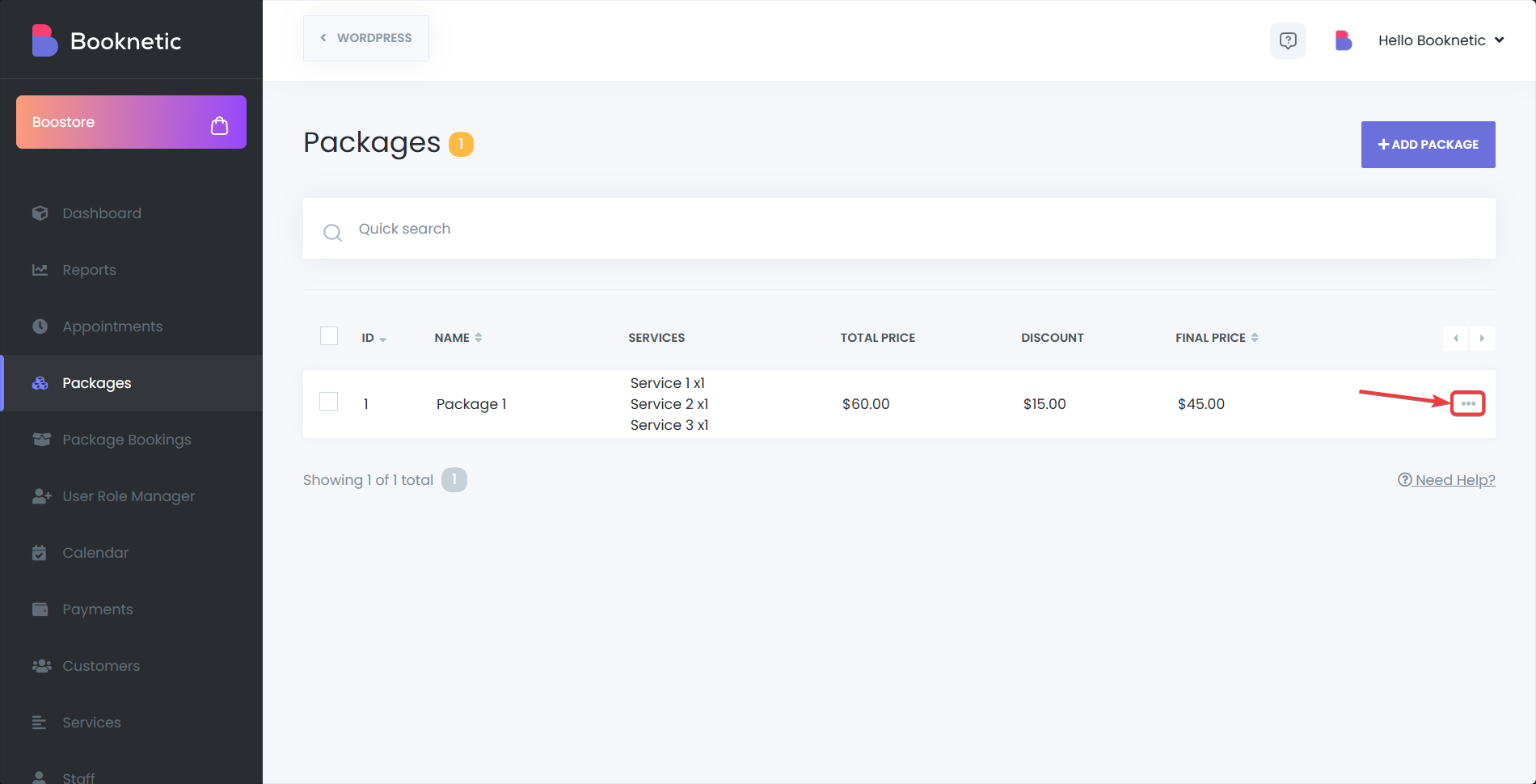
Paket bearbeiten
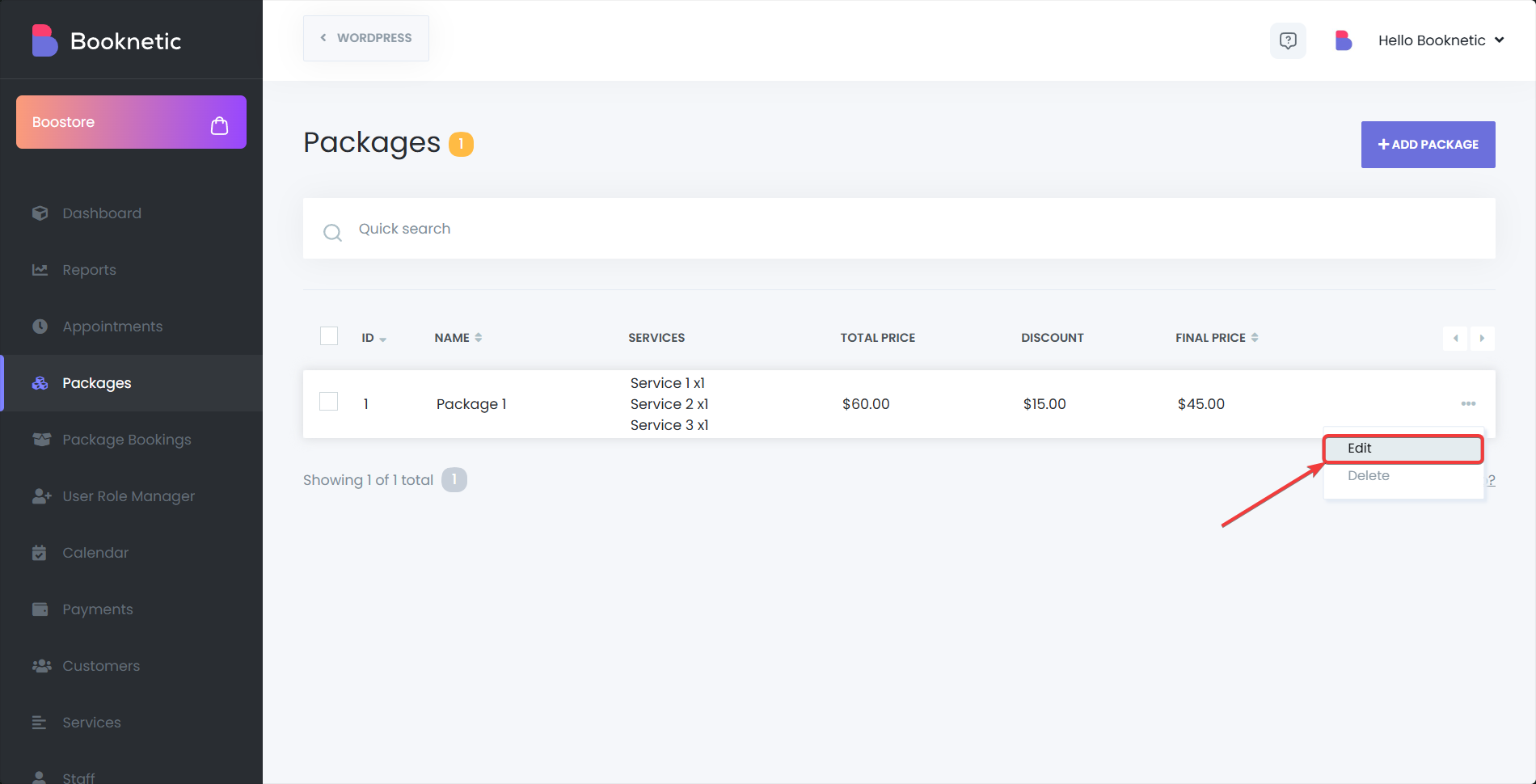
Paket löschen
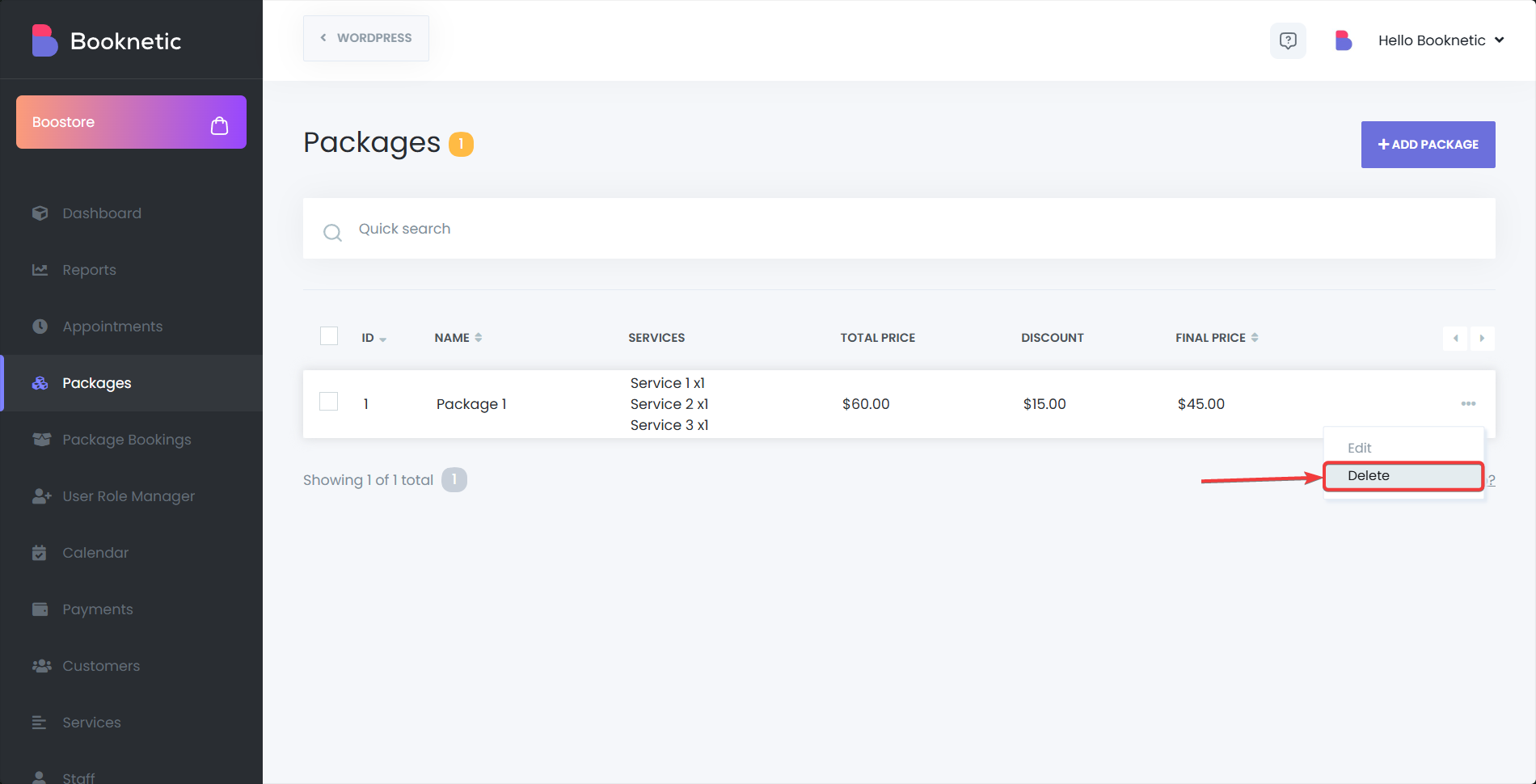
Sobald ein Kunde ein Paket gekauft hat, kann er seine verfügbaren Pakete direkt im Kundenpanel einsehen. Um ihre Pakete anzusehen:
Im Kundenpanel anmelden
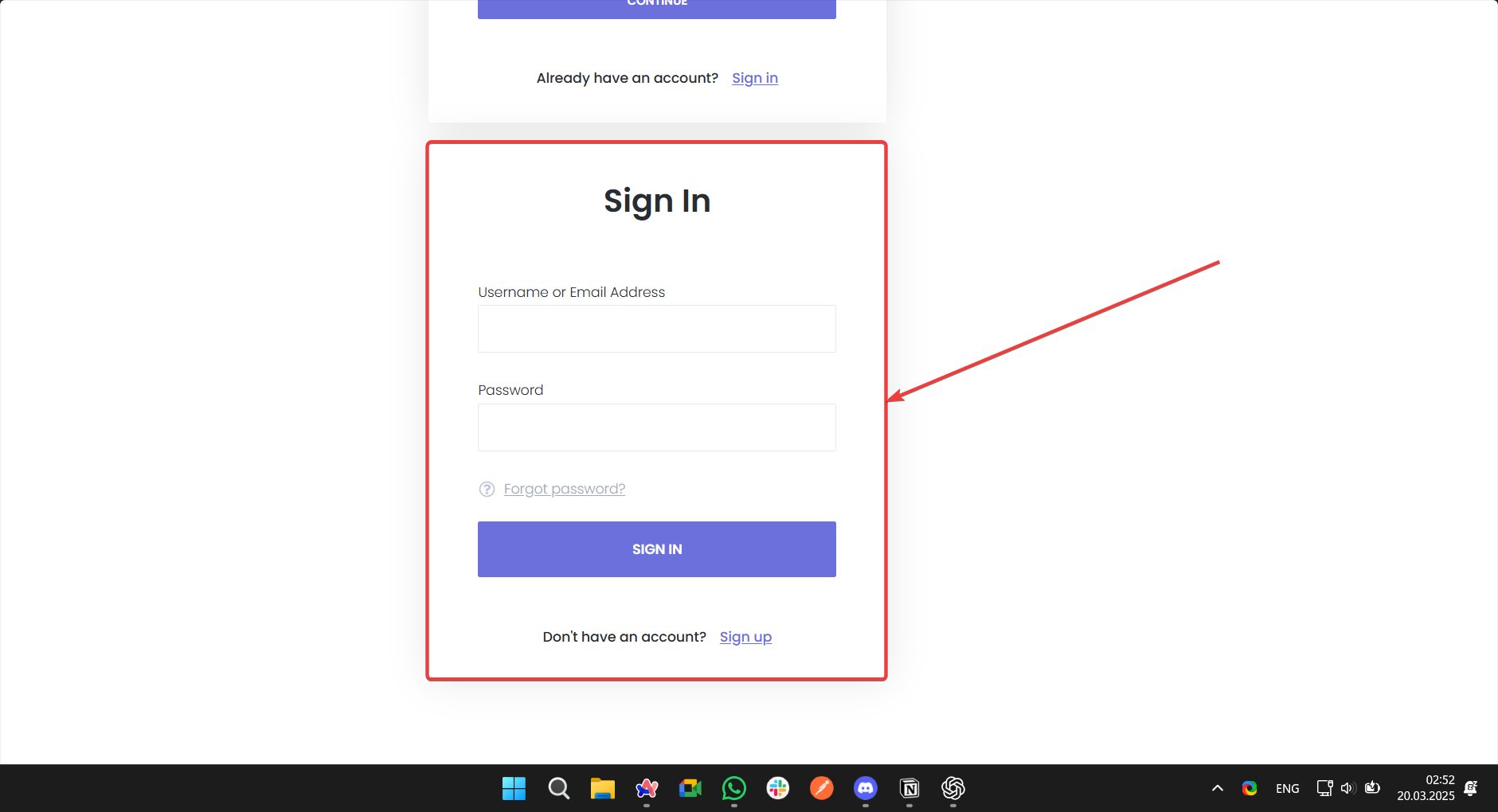
Zugriff auf den Paketbereich
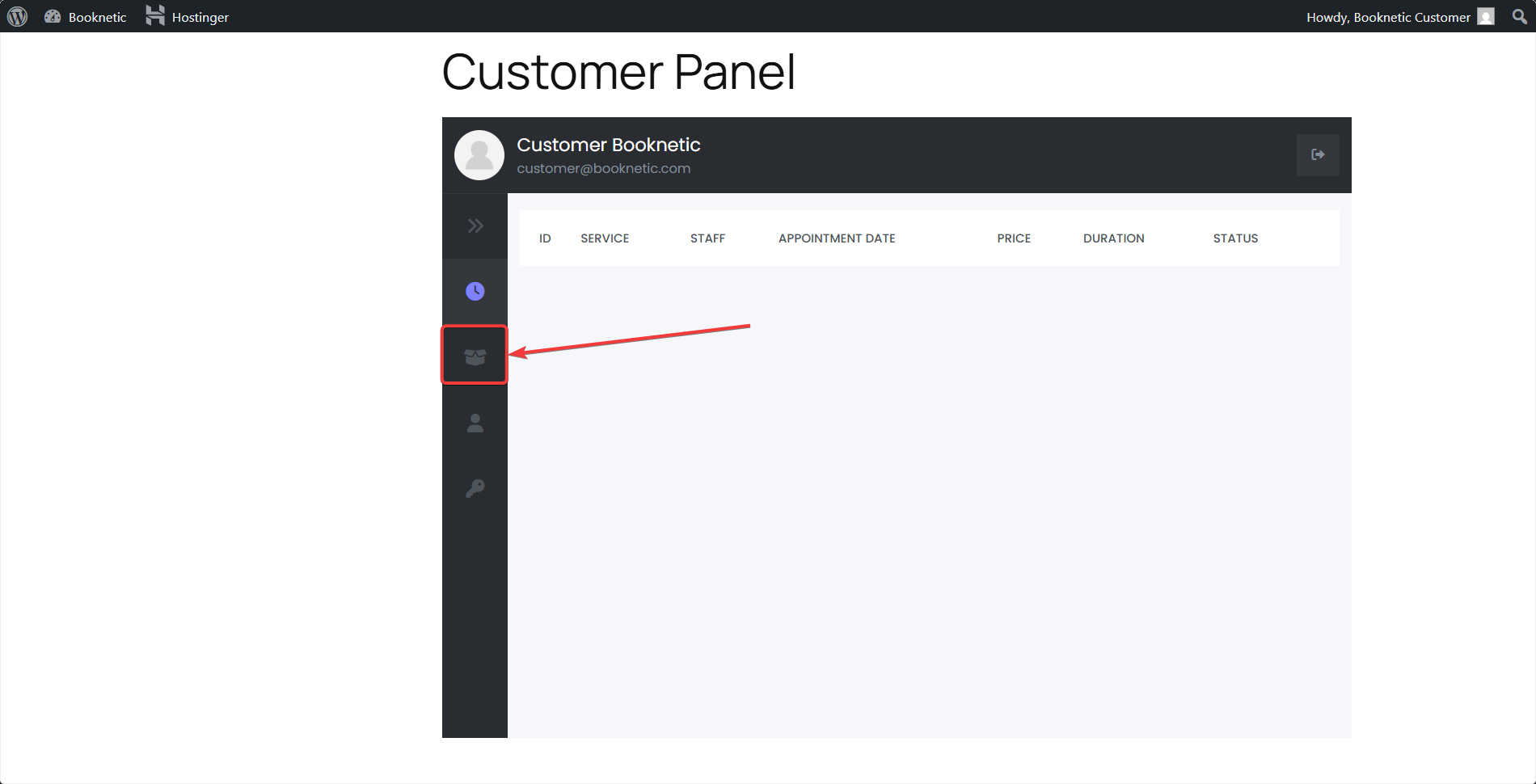
Paketdetails überprüfen
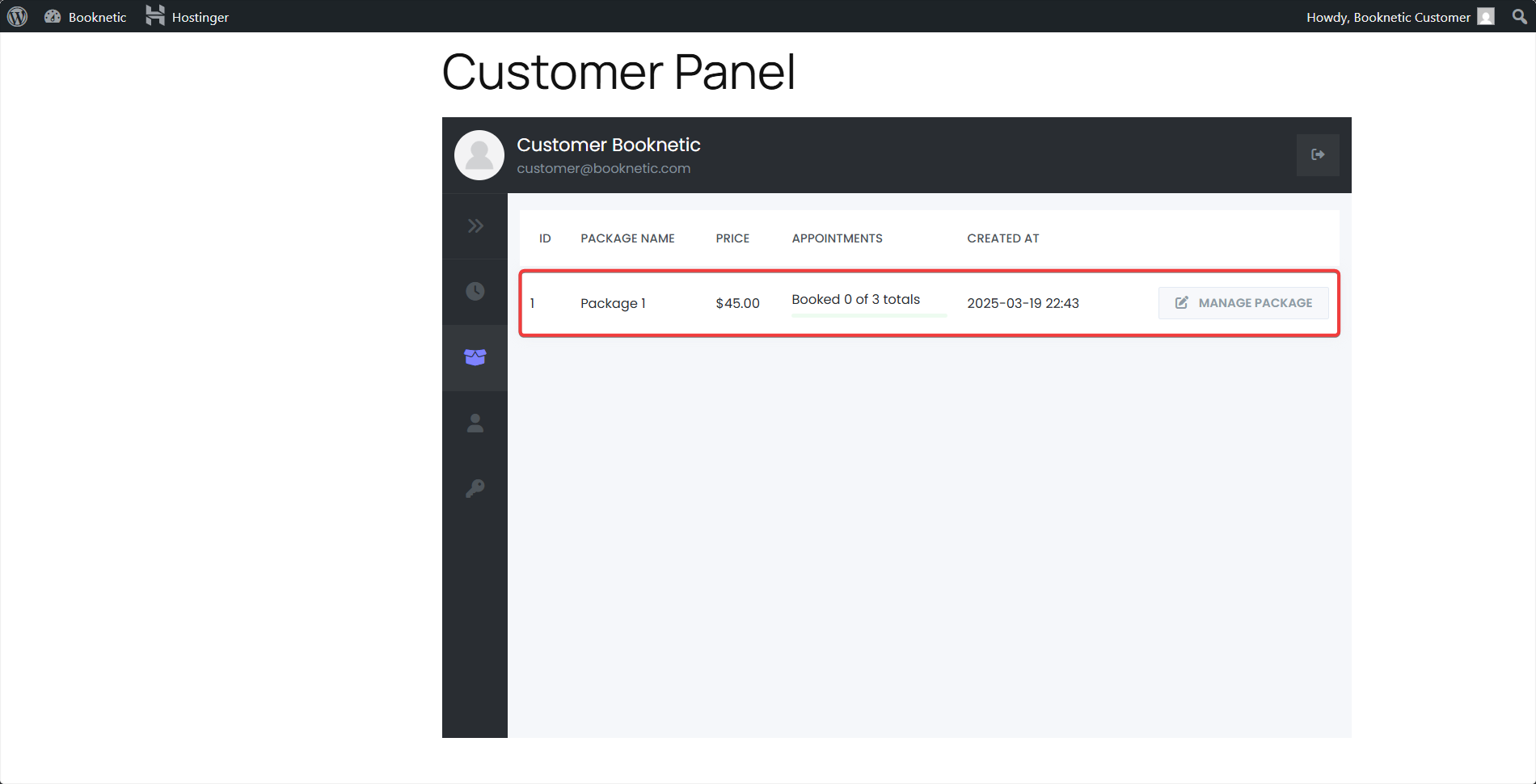
Verbleibende Termine buchen
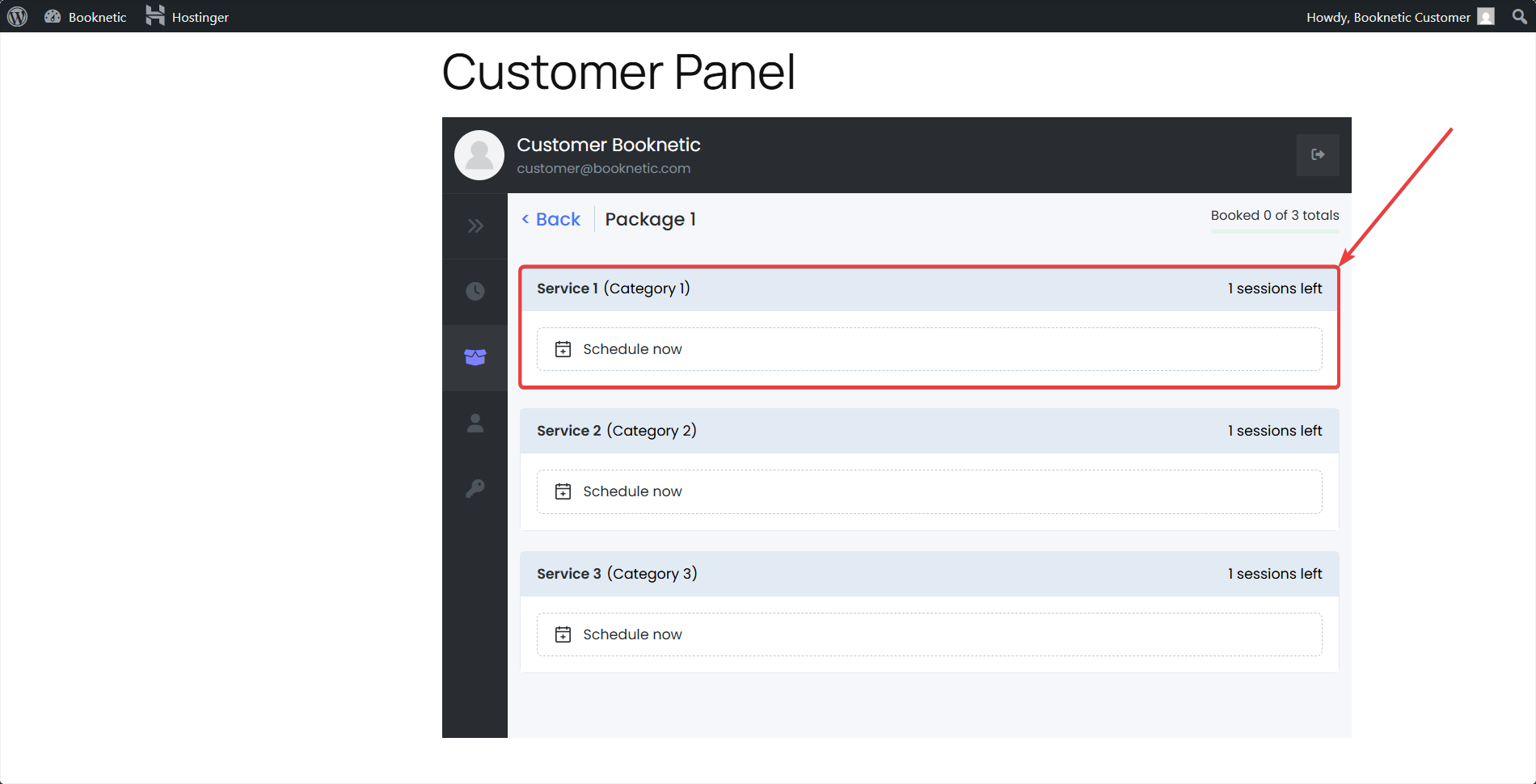
Um einen Termin mit einem verfügbaren Paket zu buchen:
Ein Paket während der Buchung auswählen
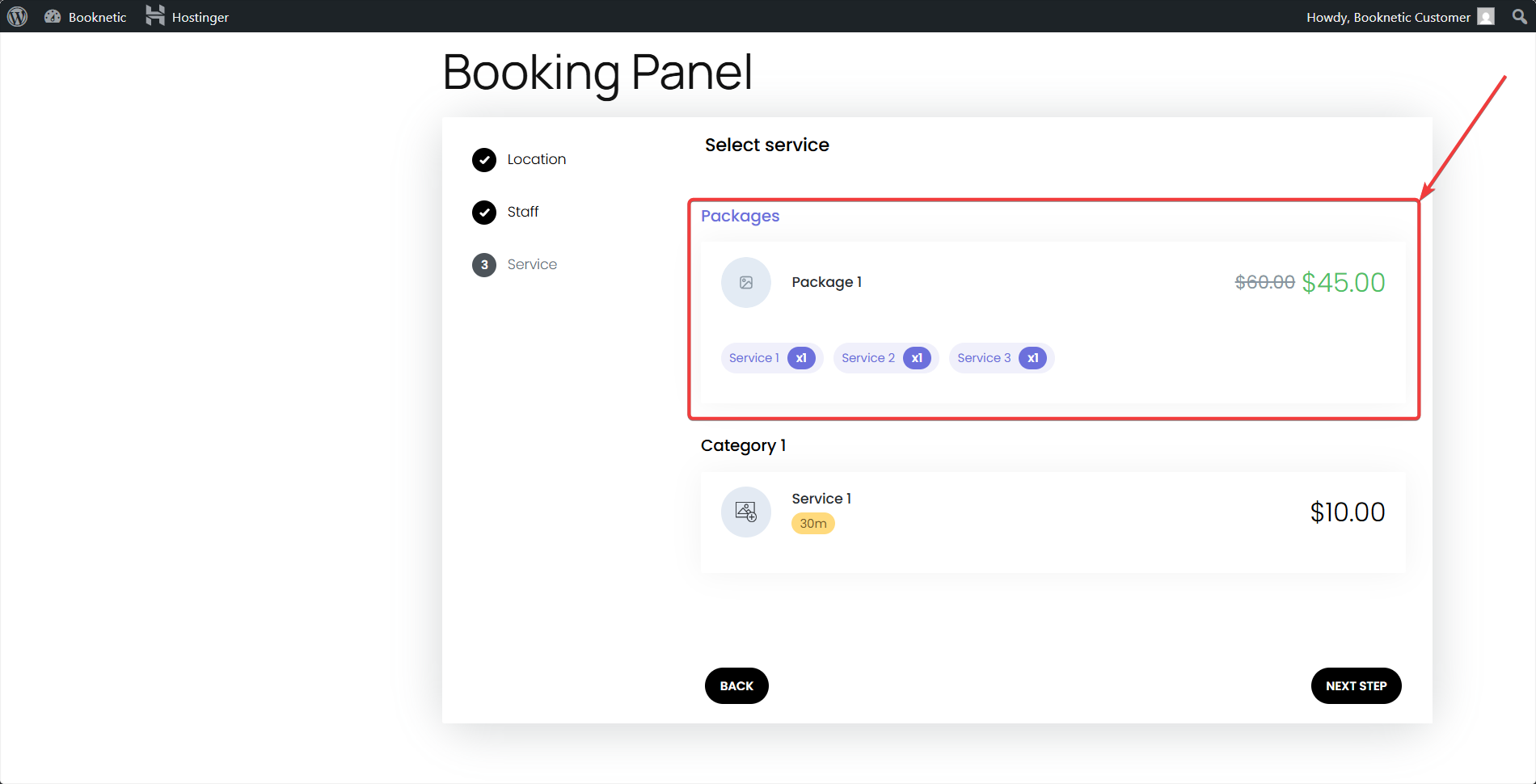
Termin bestätigen
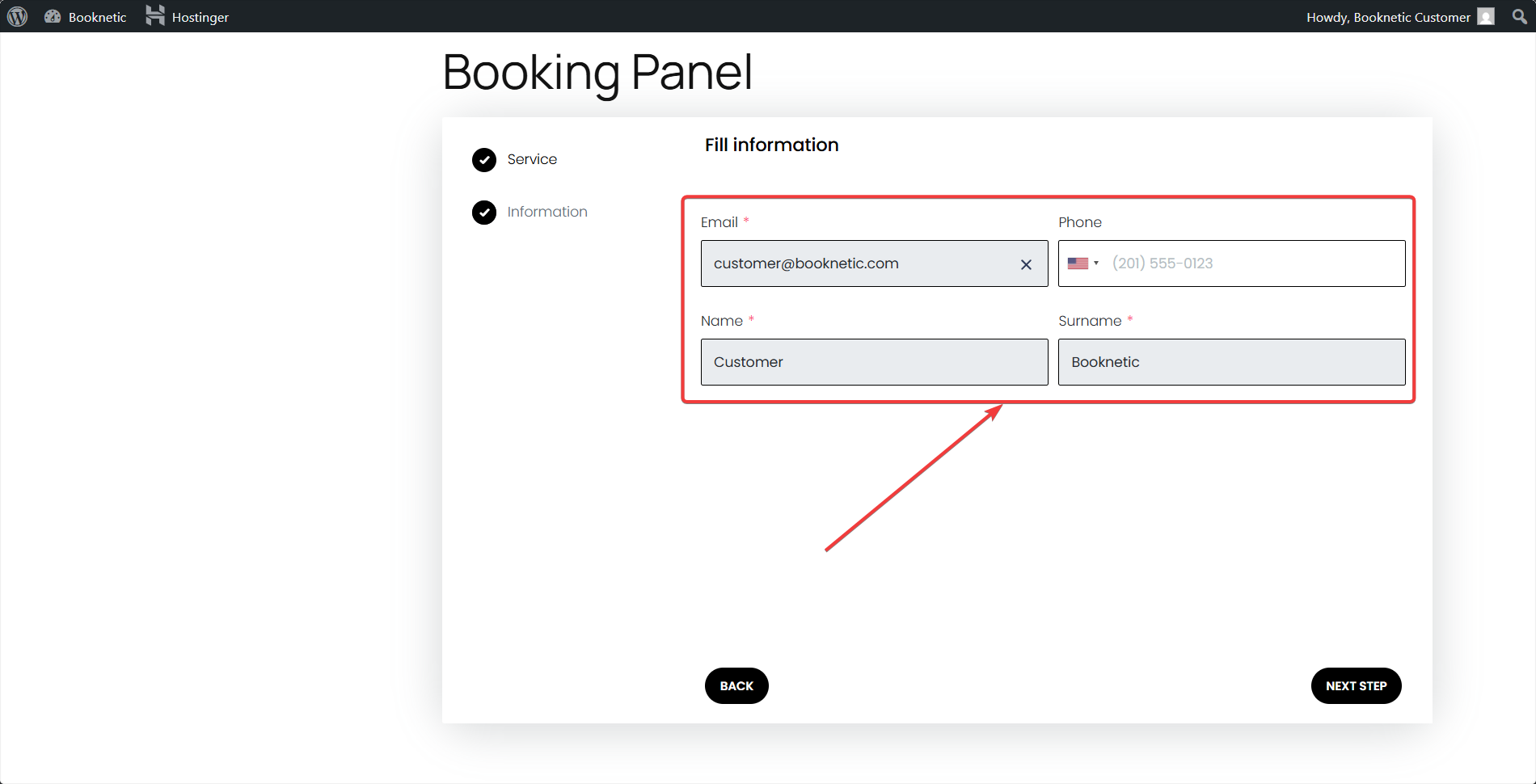
Nach dem Kauf eines Pakets können Kunden ihre Dienstleistungen nach Bedarf einlösen. Jedes Mal, wenn ein Service mit einem Paket gebucht wird, werden die verbleibenden Sitzungen aktualisiert, und der Kunde kann den aktualisierten Stand im Kundenpanel einsehen.
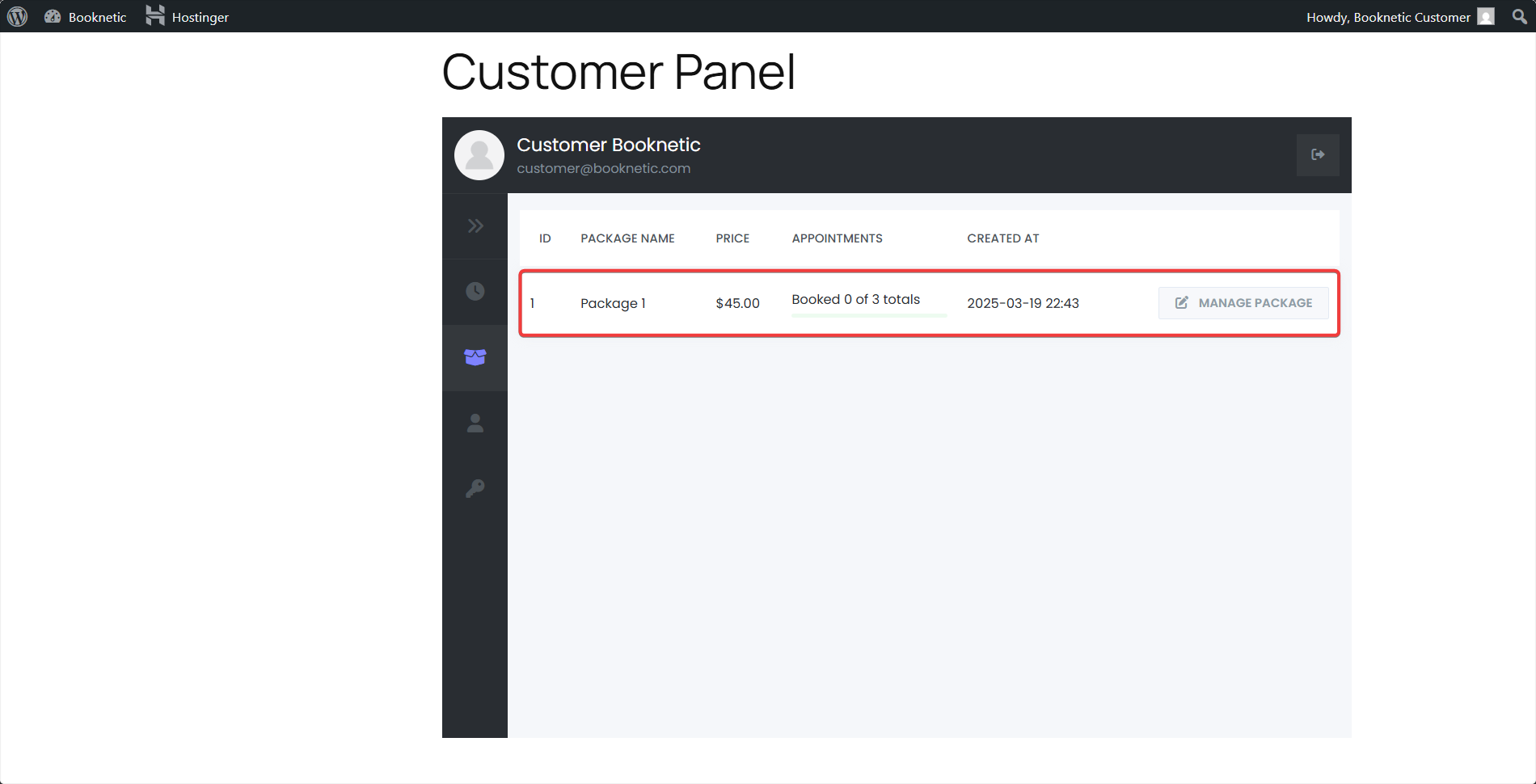
Beliebte Servicekombinationen anbieten
Erstellen Sie Pakete, die häufig gebuchte Dienstleistungen kombinieren, um sie für Kunden attraktiver zu machen. Beispielsweise könnte ein Spa-Paket eine Massage, Gesichtsbehandlung und Körperbehandlung zu einem ermäßigten Preis kombinieren.
Ablaufdaten für zeitlich begrenzte Pakete festlegen
Verwenden Sie Ablaufdaten, um zeitlich begrenzte Aktionen zu erstellen, die Kunden dazu ermutigen, Dienstleistungen innerhalb eines bestimmten Zeitraums zu buchen.
Paketnutzung überwachen
Verfolgen Sie die beliebtesten Pakete, um die Vorlieben der Kunden besser zu verstehen und Ihr Angebot entsprechend anzupassen.
Anpassung für spezifische Kunden
Falls erforderlich, bieten Sie personalisierte Pakete an, die auf die spezifischen Bedürfnisse oder hochgeschätzten Kunden zugeschnitten sind.
Die folgenden in dieser Dokumentation erwähnten Funktionen erfordern den separaten Kauf eines kostenpflichtigen Add-ons aus dem Boostore: